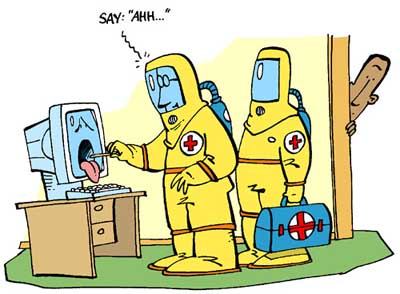Avete un dispositivo con sistema operativo Android ? Per gestirlo dal computer cosa usate? Molto probabilmente un programma scaricato dal sito del produttore del vostro aggeggino e una connessione via cavo (o al limite via bluetooth).
Adesso ci viene in aiuto questo fantastico programmino che non necessita di istallare alcunchè sul pc, quindi permette di gestire il cell/tablet da qualcunque pc con qualunque sistema operativo. Basta una rete wireless, un browser istallato sul pc e un app istallata su Android che si chiama, appunto, Airdroid.
1) Cercatelo nel Market
2) Scaricatelo
3) Istallatelo
4) Avviatelo
e fin qui è facilissimo, ma adesso sarà ugualmente facile:
5) Airdroid vi indica un indirizzo IP, simile a questo: "192.168.0.102:8888" e una password di 4 caratteri tipo questa: "qr72"
6) Ora sul pc aprite un browser (per essere il più chiaro possibile: Mozilla Firefox oppure Chrome oppure Internet Explorer -ma questo meglio di no, è indicato come "non raccomandato"- oppure Safari oppure…quello che volete)
7) Nella barra degli indirizzi scrivete l’indirizzo IP (nel nostro esempio scrivete "192.168.0.102:8888". Attenzione ai due punti prima di "8888"
8) Vi verrà chiesta una password, inserite quella letta su Android
9) Fatto !
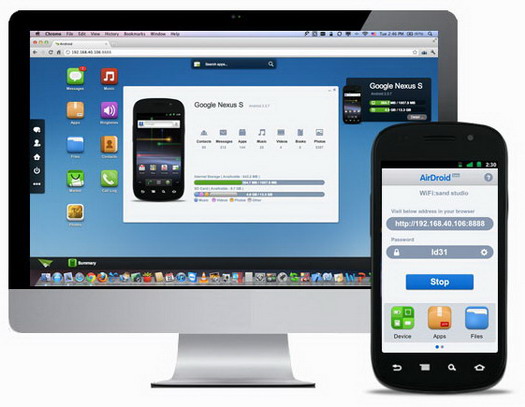
Avete davanti a voi una specie di Desktop virtuale. Potete vedere e scaricare le foto, i filmati, le canzoni e tutti gli altri contenuti del vostro dispositivo. Potete vedere i messaggi, e utilizzare il pc per inviarli. Puoi gestire le applicazioni, i contatti, insomma tutto !
Ovviamente è possibile fare anche l’upload di file sul telefono. Veramente ben fatto. E per giunta gratuito. App da 5 stelle ! Siete a casa di un vosto amico e volete passargli le foto fatte col vostro cell, oppure lui vi deve mandare una nuova suoneria che ha sul computer? Senza istallare nulla, con airdroid è possibile!
Grazie a Manu x la segnalazione !
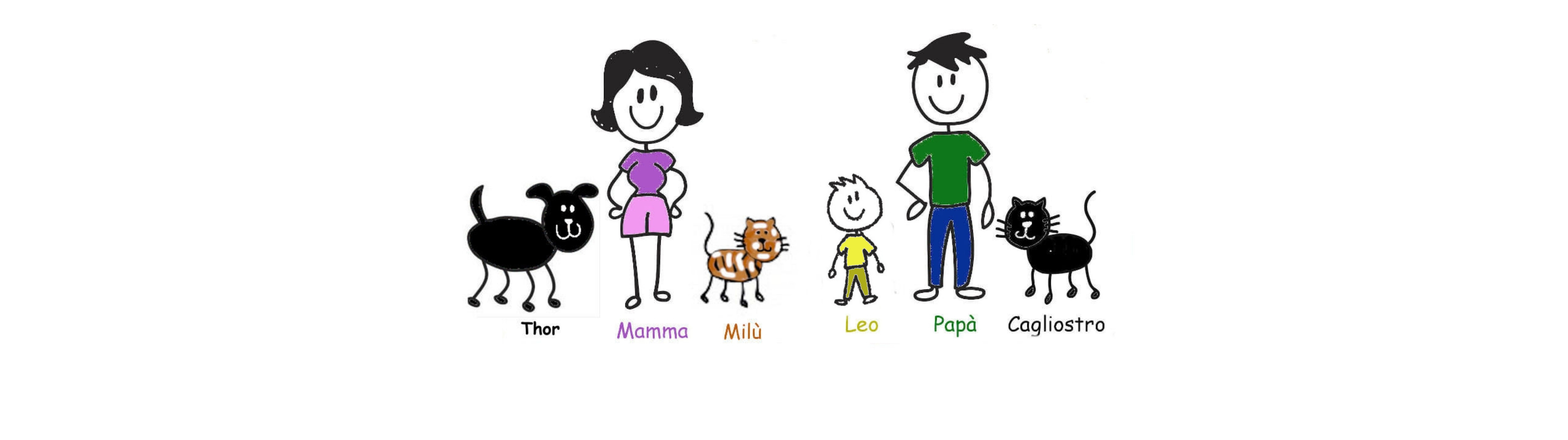



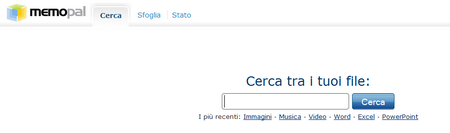
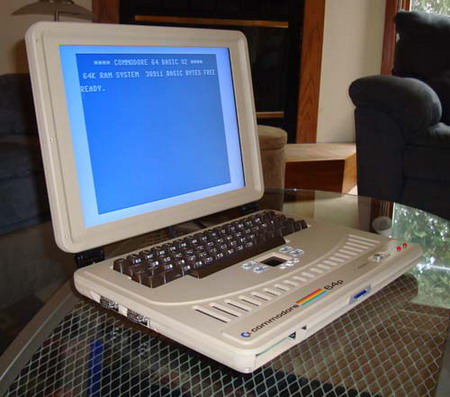

 Krishna Palem, professore alla
Krishna Palem, professore alla  E così ha realizzato un chip probabilistico, un cervello elettronico che fa i calcoli per approssimazione… cavoli vedo giù i puristi storcere il naso.. oddio che sciagura! E invece no, come ho già detto può benissimo venire usato per scopi che non richiedono estrema precisione (di un pixel fuori posto in un’animazione non se ne accorgerebbe nessuno), non lo userannno di certo per mandare i missili nello spazio…
E così ha realizzato un chip probabilistico, un cervello elettronico che fa i calcoli per approssimazione… cavoli vedo giù i puristi storcere il naso.. oddio che sciagura! E invece no, come ho già detto può benissimo venire usato per scopi che non richiedono estrema precisione (di un pixel fuori posto in un’animazione non se ne accorgerebbe nessuno), non lo userannno di certo per mandare i missili nello spazio…